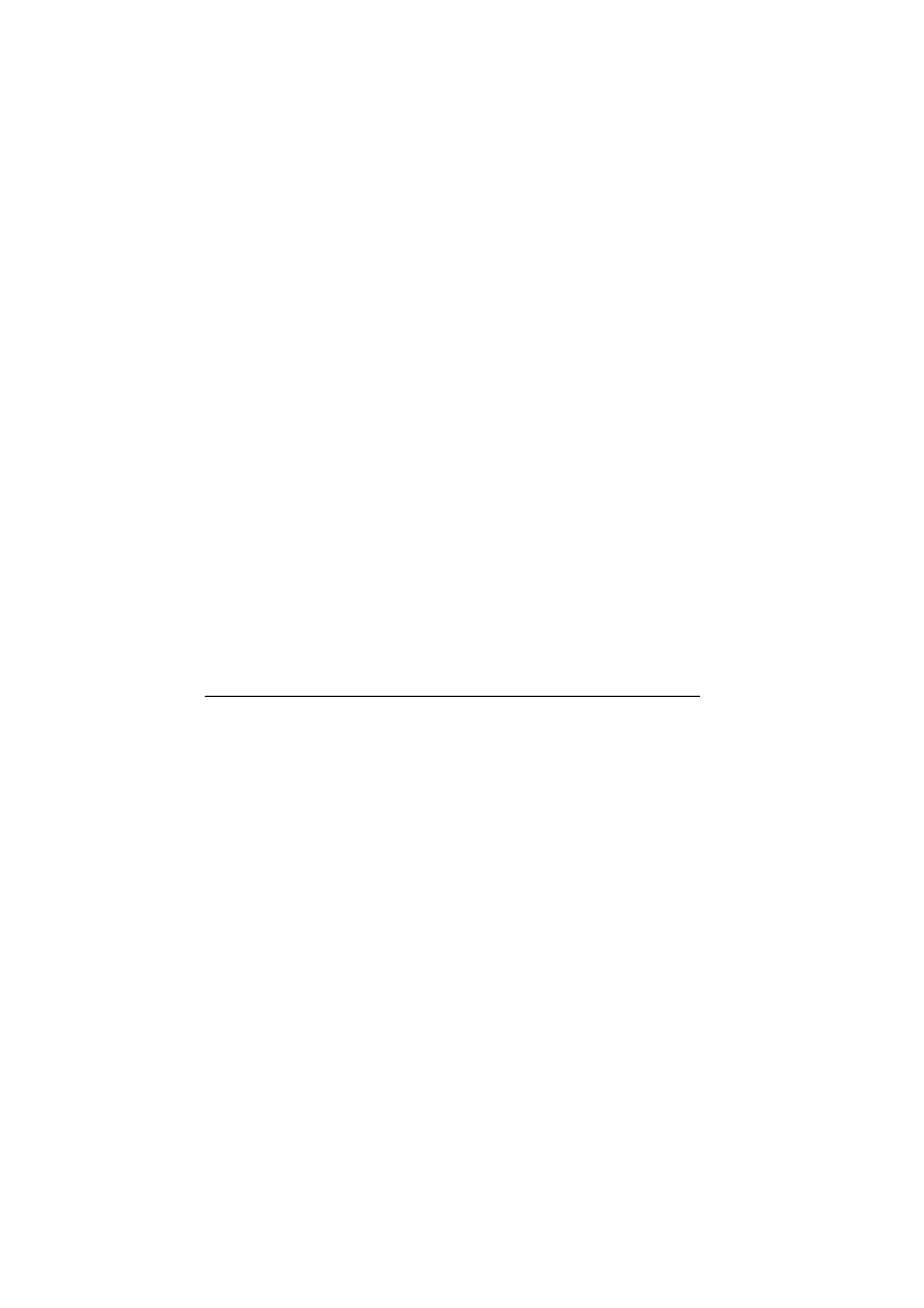
Filoverførsel
For at vælge den serielle forbindelsestype (infra-
rød eller kabel) og det anvendte PC drev, trykkes
der på Indstillinger i Filoverførsel applikationens
hovedbillede.
For at forbinde til en PC:
1
Sørg for at forbindelsessoftwaren er installe-
ret og kører på PC’en (se "Forbindelse til en
PC" på side 10-4).
2
Tryk på Tilslut til PC i Filoverførsel hovedbil-
ledet.
Når du er forbundet til en PC er der to system
vinduer på communicator interfacets skærm. Det
venstre vindue viser mapperne på communica-
tor’en (de samme mapper som ses i Tekster ho-
vedbilledet) og det højre vindue viser indholdet
af det valgte PC bibliotek. Det aktive vindue har
en tyk ramme og udvælgelsesrammen kan flyttes
inden i den.
Du kan skifte det aktive vindue ved at trykke på
Skift vindue kommando knappen eller på tasta-
turets tab knap. Derudover kan venstre og højre
pile knapper bruges til at aktivere venstre eller
højre vindue.
Følgende filer kan overføres:
Tekstfiler — Nokia 9000i Communicator tekstfi-
ler, der overføres til en PC kan læses og redigeres
i et PC miljø med standard Windows eller MS-
DOS teksteditorer. Tilsvarende kan PC tekstfiler
læses og redigeres i communicator’en.
Grafikfiler (billeder) — Når der overføres filer
fra en PC til communicator’en, bliver filer med
endelserne JPG og GIF betragtet som grafikfi-
ler. Grafikfiler, der overføres til communica-
tor’en kan ses med billedfremviseren.
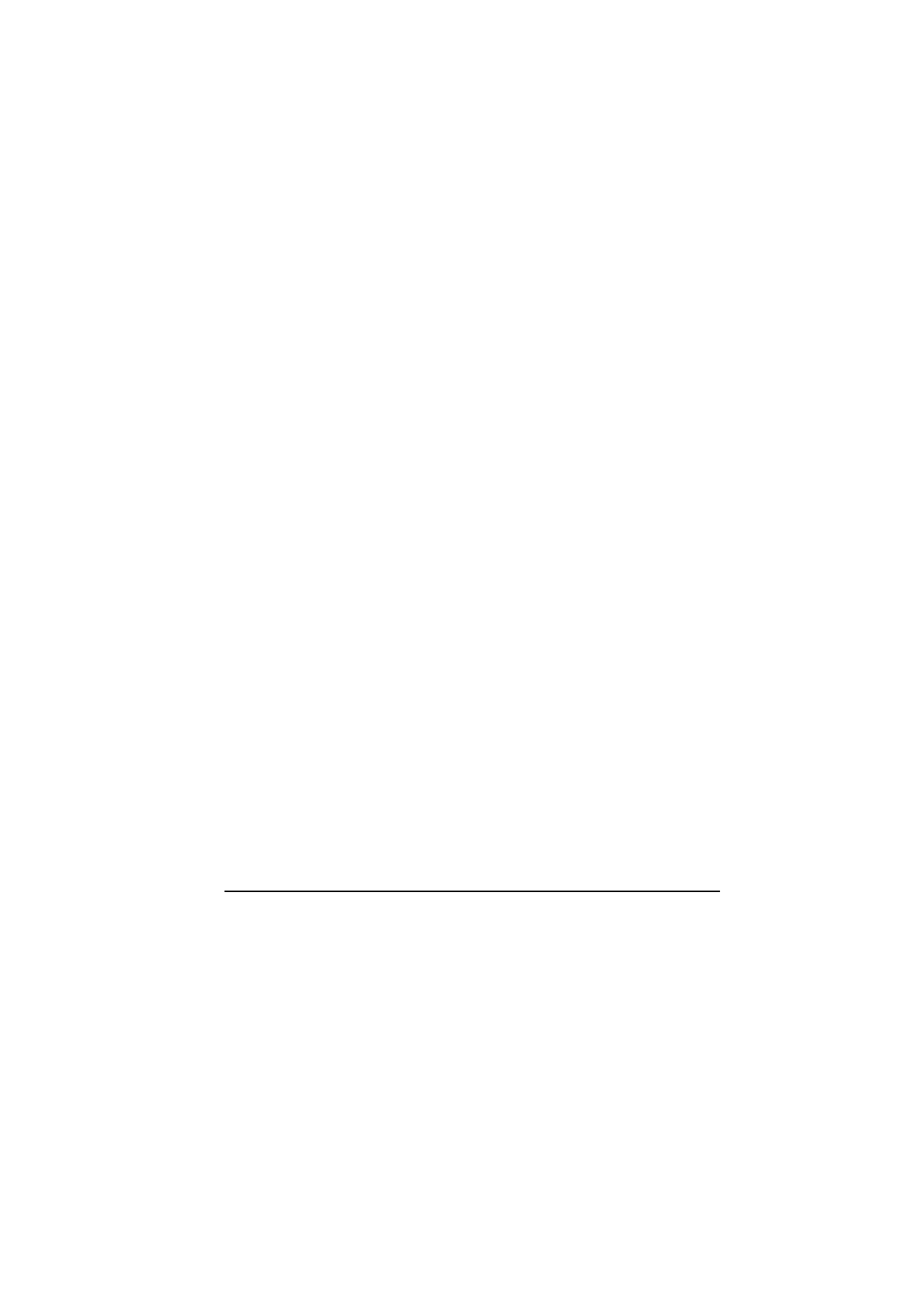
Kapitel 10 - System
10-7
1998 Nokia Mobile Phones. All Rights Reserved.